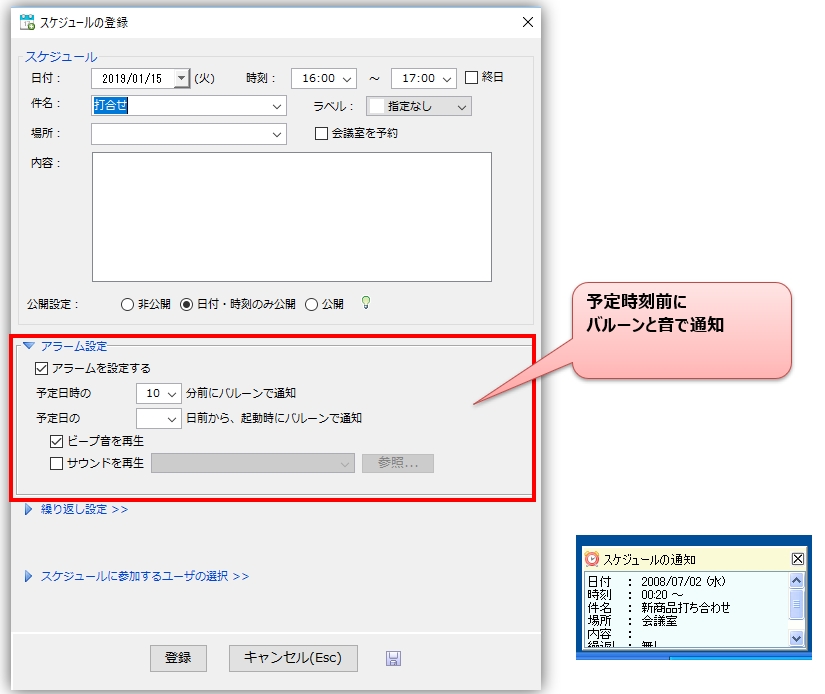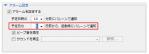kalender
Dengan fungsi kalender, Anda dapat menulis rencana sederhana dan mengatur jadwal Anda.
|
kalender

|
Jadwalkan pemesanan

|
Pendaftaran jadwal
Klik dua kali hari yang ingin Anda jadwalkan (atau klik tanggal) pada layar kalender untuk menampilkan ``Layar Pendaftaran Jadwal'' di mana Anda dapat memasukkan rinciannya.
Pemberitahuan balon sebelum waktu yang dijadwalkan
Jika Anda menyetel alarm di layar registrasi jadwal, Anda dapat diberi tahu melalui balon dan suara sebelum waktu yang ditentukan.
Selain itu, jika Anda mengatur notifikasi berdasarkan tanggal, alarm akan diberitahukan pada saat startup.
Ulangi jadwal registrasi
Jika Anda ingin membuat jadwal rutin, Anda dapat menggunakan fungsi registrasi ulang jadwal.
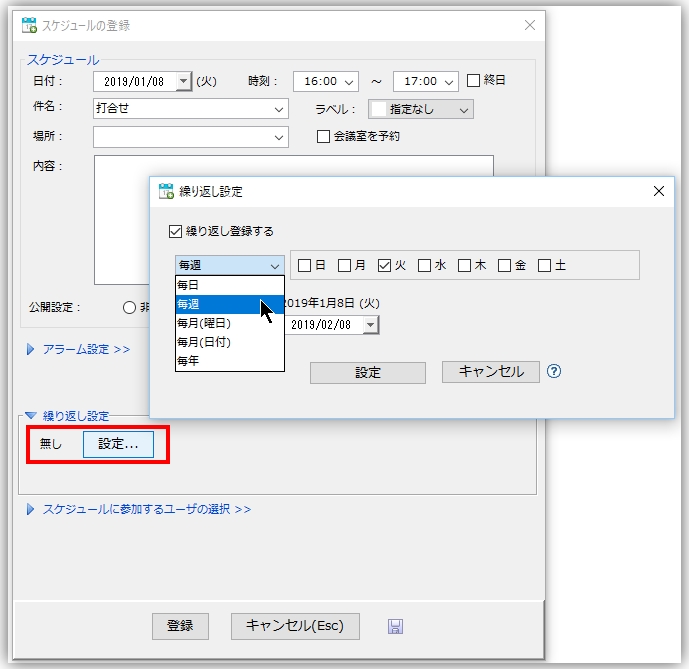
Dengan fungsi registrasi berulang, Anda dapat mengatur pengaturan berikut sebagai kondisi pengulangan.
-
setiap hari
jadwal yang samasetiap hariDaftar sampai batas waktu pengulangan. -
mingguan
jadwal yang samamingguanDaftar sampai batas waktu pengulangan. Beberapa hari dalam seminggu dapat ditentukan menggunakan kotak centang. -
Bulanan (hari dalam seminggu)
jadwal yang samaHari tertentu dalam seminggu setiap bulanDaftar sampai batas waktu pengulangan. Hari dalam seminggu dan minggu dalam sebulan (dari minggu pertama hingga minggu terakhir) ditentukan berdasarkan hari pendaftaran ulang. -
Bulanan (tanggal)
jadwal yang samatanggal tertentu setiap bulannyaDaftar sampai batas waktu pengulangan. Tanggal ditentukan sebagai hari di mana pendaftaran ulang dilakukan.
Tanggal mulai periode pengulangan adalah tanggal pertama kali didaftarkan jadwal pengulangan, dan tanggal berakhir adalah tanggal yang ditetapkan dalam batas waktu pengulangan.
Memodifikasi/menghapus jadwal yang didaftarkan berulang kali
Jika Anda mengubah atau menghapus jadwal yang telah didaftarkan berulang kali, semua jadwal yang sama dalam periode yang sama akan diubah atau dihapus.
Jika Anda menghapus centang "Semua periode pengulangan" seperti yang ditunjukkan di bawah ini, pengaturan pengulangan untuk jadwal target akan dibatalkan dan akan dikelola secara terpisah dari jadwal yang sama dalam periode tersebut.
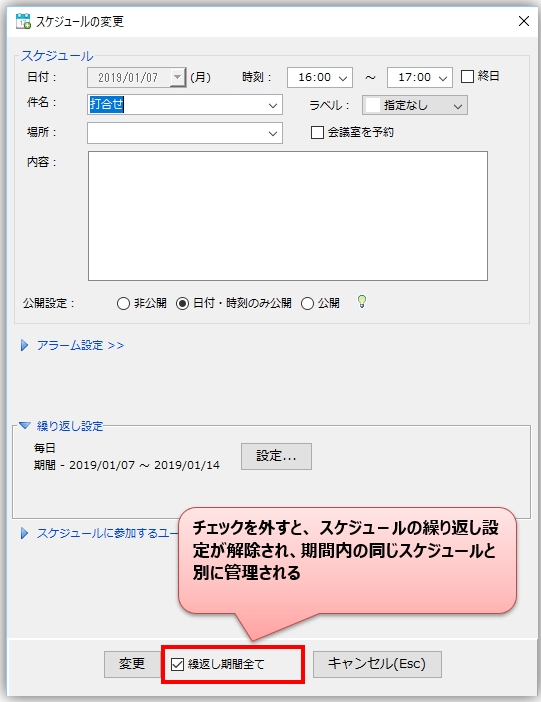
Tampilan daftar kalender
Anda dapat menampilkan daftar semua jadwal untuk bulan tersebut dengan mengklik "Tampilkan dalam daftar" dari menu di kiri atas kalender.
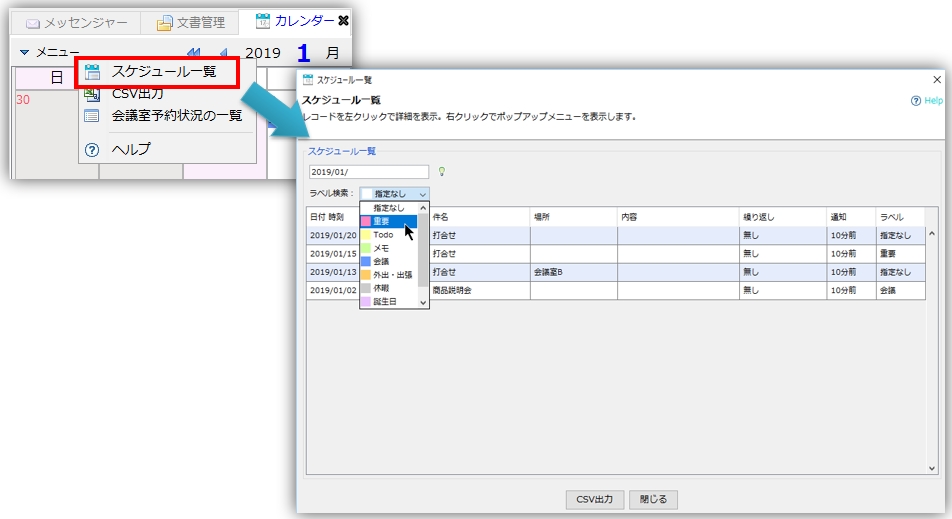
- Anda dapat mengedit/menghapus setiap jadwal satu per satu dengan memilih rekaman apa pun yang ditampilkan dalam daftar dan menggunakan menu pop-up klik kanan.
-
Anda dapat mencari jadwal dengan memasukkan tanggal apa saja (yyyy/MM/dd), kata kunci, dll. di kotak teks pencarian di kiri atas daftar kalender.
Hasil pencarian dapat diekspor sebagai file CSV dengan mengklik tombol "Simpan CSV".
Penggunaan yang nyaman
Tambahkan jadwal dari pesan dengan cepat
Anda dapat menambahkan jadwal dari ikon "Lainnya" di panel pesan atau dari rentang pesan mana pun yang dipilih.

Simpan nilai awal sebagai templat untuk setiap mata pelajaran
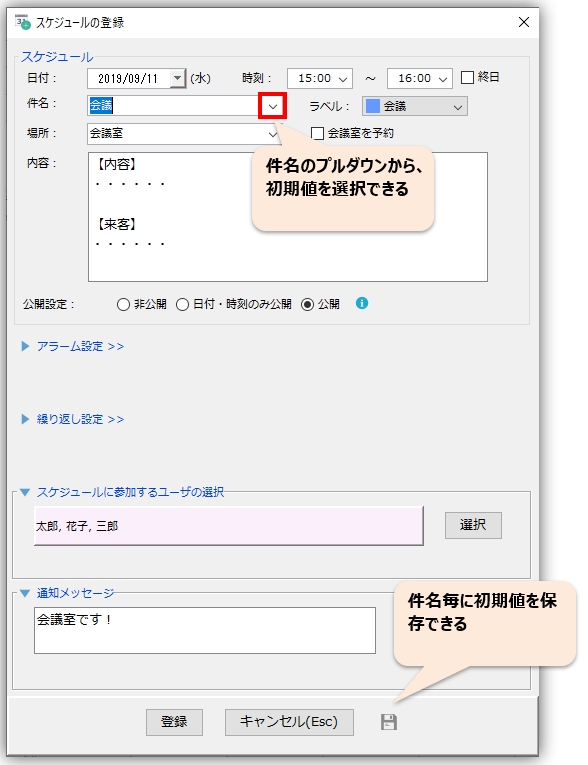
Tetapkan label dan cari secara efisien dalam daftar
Anda dapat mengatur label seperti "Penting", "Memo", dan "Todo" untuk jadwal yang ditambahkan dengan cepat, dan memberi kode warna pada setiap kategori jadwal. Anda juga dapat mencari secara efisien berdasarkan label pada layar daftar jadwal.

Menampilkan kalender dengan cepat dari menu baki atau tombol pintas

Salin jadwal yang ada dan daftarkan jadwal baru

Lihat jadwal publik dan bagikan jadwal
Jika Anda ingin melihat atau membagikan jadwal publik pengguna di grup Anda, klikBerbagi jadwal"Silahkan rujuk.